Hvilemodus eller hvilemodus er en lav-strømtilstand som er tilgjengelig i Windows-operativsystemet, inkludert Windows 10. Denne modusen med lav strømtilstand er nyttig, spesielt for bærbare og nettbrettbrukere for å forlenge batterilevetiden.
Hva er søvnmodus i Windows 10?
I motsetning til dvalemodus, når en enhet settes i dvalemodus eller tilstand, vil den trekke en liten mengde strøm, men du vil kunne gjenoppta arbeidet ditt veldig raskt (nesten umiddelbart) ved å trykke på en hvilken som helst tast på tastaturet, beveger musen / pekefelt, eller trykk på av / på-knappen.
Siden dvaletilstanden trekker litt strøm på en batteridrevet enhet, hvis batterinivået faller under kritisk nivå, setter Windows automatisk enheten i dvalemodus (hvis den er aktivert) for å forhindre tap av data.
Med standardinnstillinger kan PC-en din gå til dvalemodus etter 15 (når den er på batteriet) eller 30 (når det tas inn) minutter med inaktivitet. Dette betyr også at Windows 10-PC-en din kanskje går i dvalemodus når et program kjører i bakgrunnen, noe som resulterer i tap av data.
For eksempel kan Windows 10-PCen gå til hvilemodus når en fil lastes ned via en nettleser, og tvinger deg til å starte nedlastingen hele tiden hvis serveren der du laster ned filen, ikke tilbyr CV-støtte.
Hvis du oppdager at hvilemodus ikke er så nyttig, kan du enten konfigurere PCen din til å gå inn i hvilemodus etter en lang periode med inaktivitet eller la Windows 10-PC aldri sove.
Følg instruksjonene nedenfor, for å aktivere eller deaktivere hvilemodus i Windows 10.
Metode 1
Aktiver eller deaktiver hvilemodus
Trinn 1: Åpne innstillinger-appen . For å gjøre det, klikk på ikonet Innstillinger app på Start-menyen eller trykk samtidig på Windows og I-tastene.

Trinn 2: Klikk på det første alternativet System .
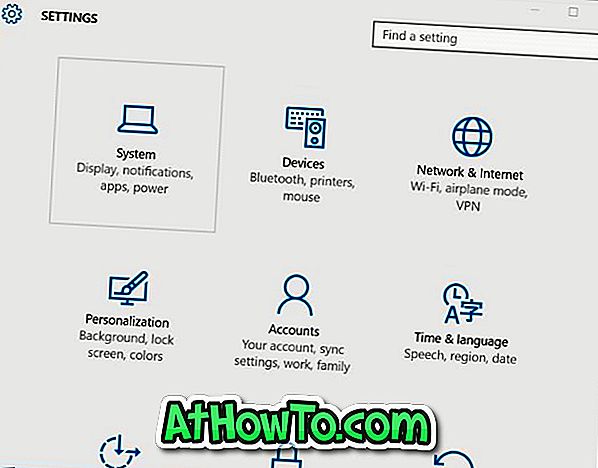
Trinn 3: På den resulterende siden klikker du på Power & Sleep .
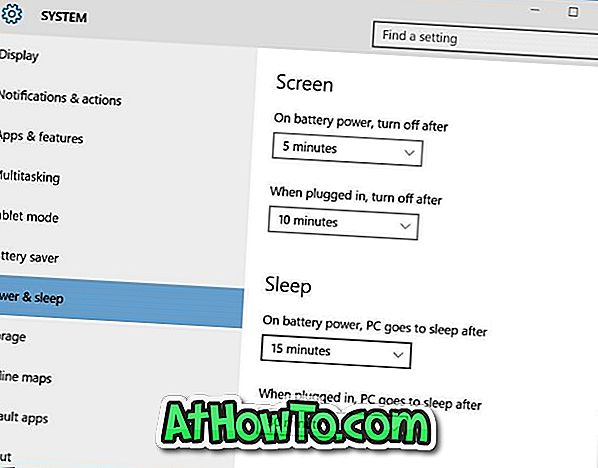
Trinn 4: Nå, under Søvnseksjon, vil du se to alternativer:
# På batteristrøm går datamaskinen til å sove etter
# Når du er tilkoblet, går datamaskinen til å sove etter
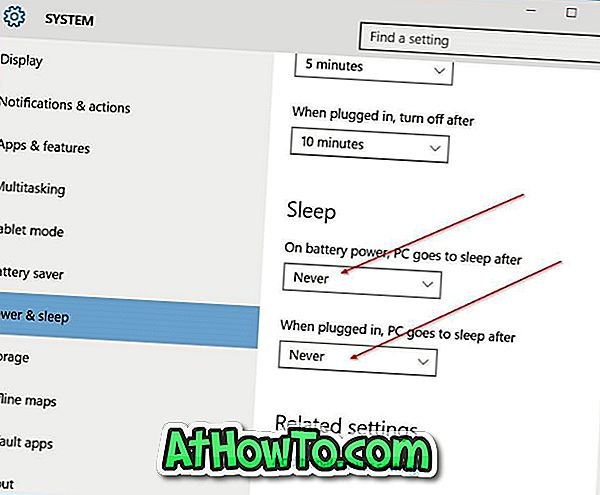
For begge alternativene, utvider rullegardinmenyen og velg Aldri. Det er det! Din PC vil aldri gå i hvilemodus igjen. Her, som du kan se i bildet ovenfor, kan du konfigurere hvor lenge Windows 10 skal vente før du setter datamaskinen i hvilemodus.
Vær oppmerksom på at endringer som er gjort i hvilemodus, gjelder bare for den nåværende strømplanen. For å gjøre endringer i andre strømstyringsplaner, bytt til den andre kraftplanen ved å klikke på batteriikonet i systemstatusfeltet, og klikk deretter på strømplanet (som vist på bildet nedenfor) for å bytte mellom alle tilgjengelige strømplaner.

Når en annen strømplan er valgt, gjentar du de ovennevnte trinnene for å konfigurere eller deaktivere hvilemodus for den planen.
Metode 2
En annen måte å få Windows 10 PC til å sove aldri
Trinn 1: Skriv inn Strømalternativer i Start-menyen eller oppgavelinjens søkeboks, og trykk deretter Enter for å åpne det klassiske strømalternativer-vinduet.

Trinn 2: I venstre rute klikker du Endre når datamaskinen sover kobling for å åpne Rediger planinnstillingsvindu.
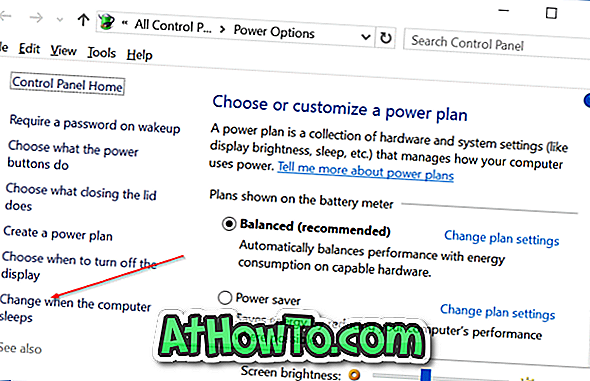
Trinn 3: Her velger du Aldri for på batteriet og plugget inn i rullegardinmenyene ved siden av Sett datamaskinen til å sove. Klikk på Lagre endringer- knappen. Det er det!
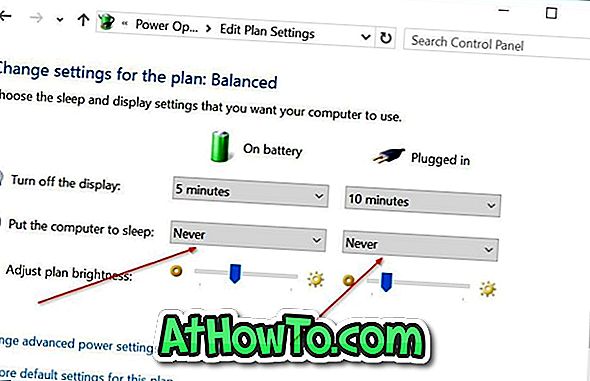
Vær oppmerksom på at i stedet for å velge Aldri, velger du et annet nummer, vil du aktivere hvilemodus i Windows 10.
VIKTIG: Du må gjenta ovennevnte trinn for alle kraftplaner. Det vil si at hvis du har deaktivert hvilemodus for strømsparingsplan, må du gjøre det samme for balansert og andre planer (hvis du har opprettet) for å unngå at Windows 10 setter PCen i hvilemodus mens du er på disse strømstyringsplanene.














